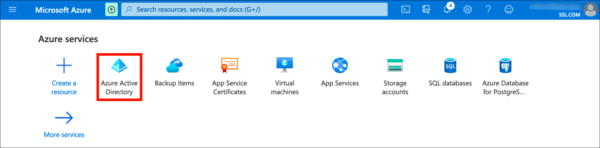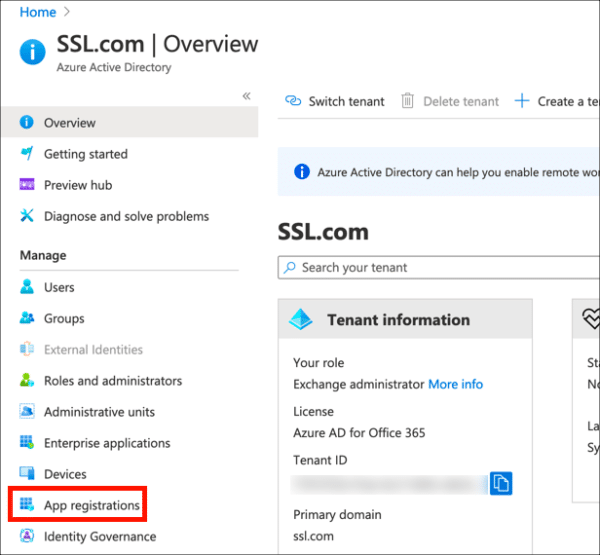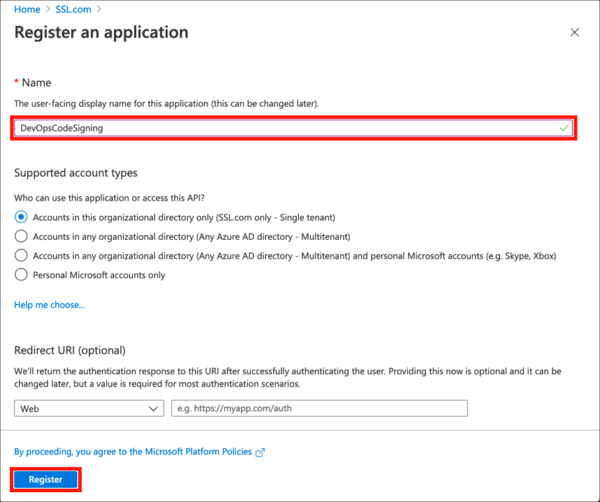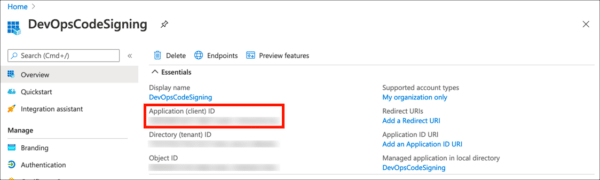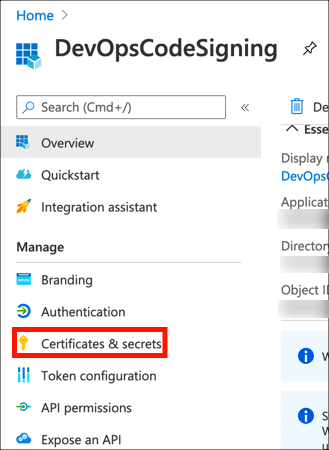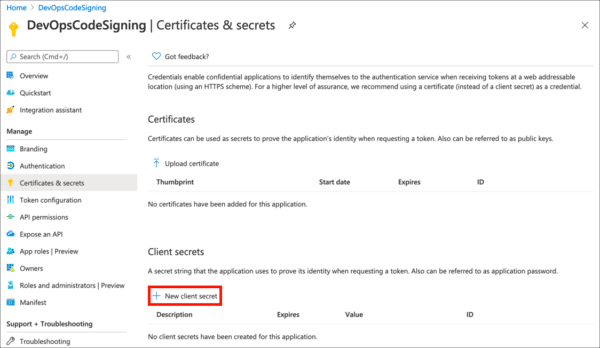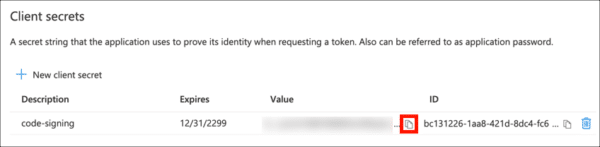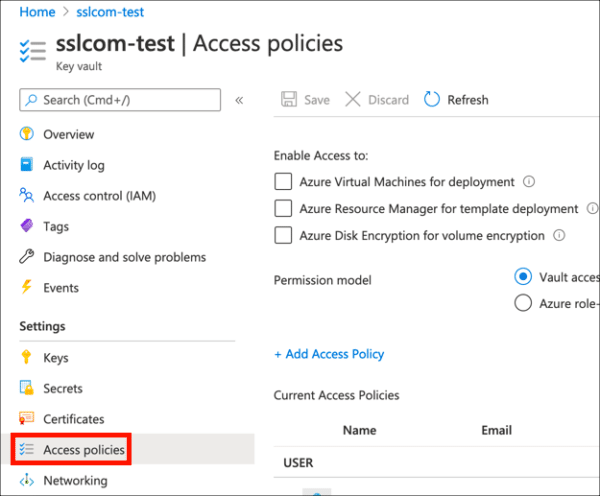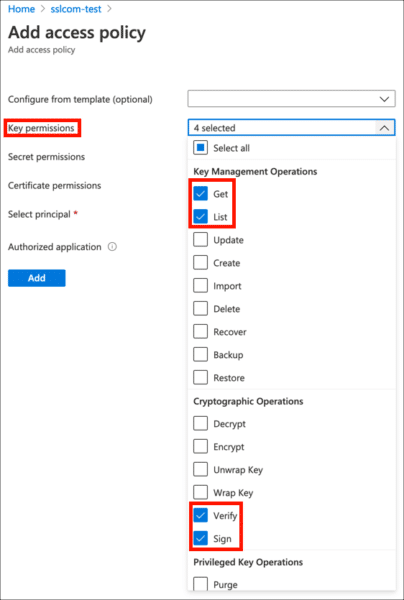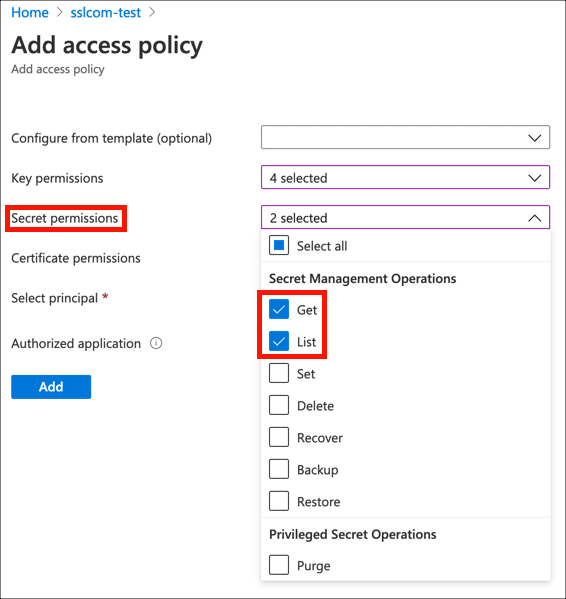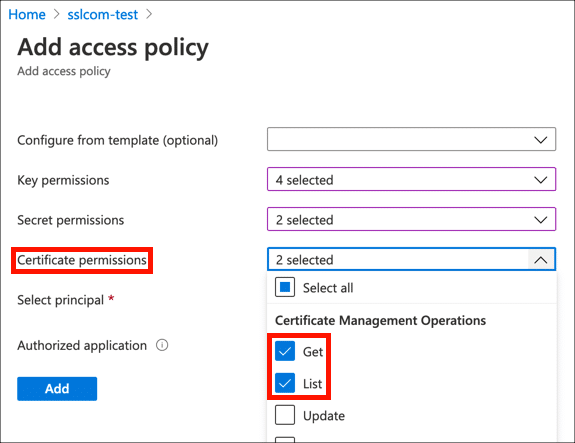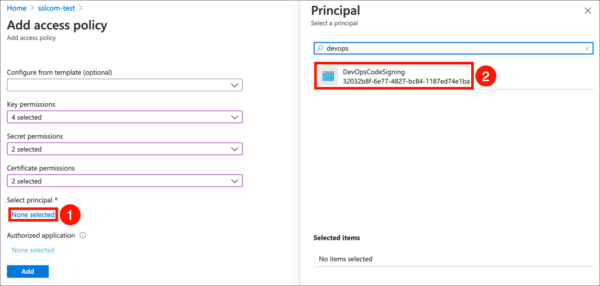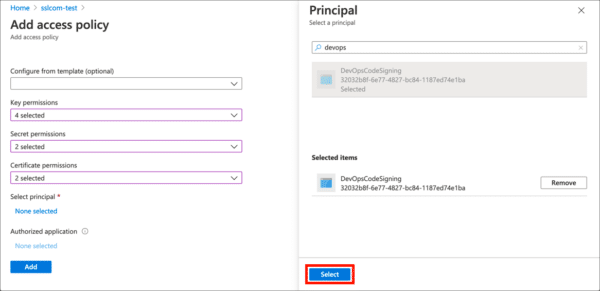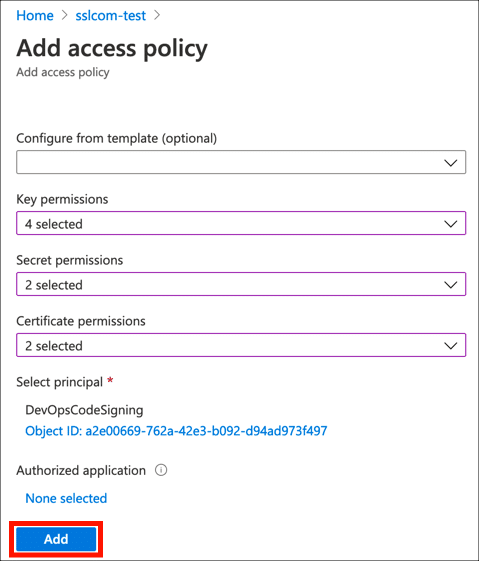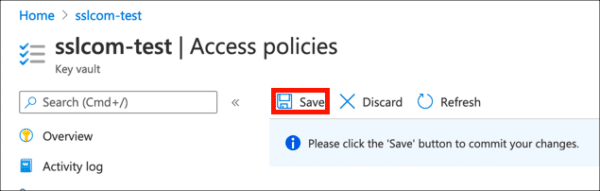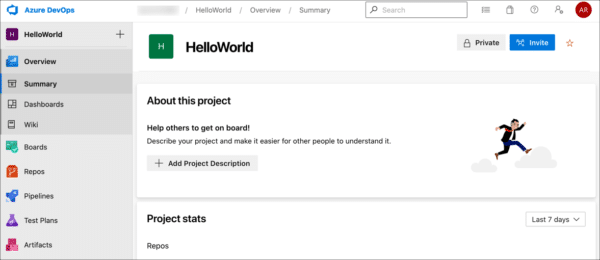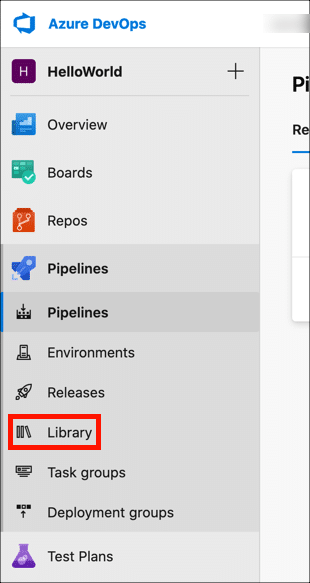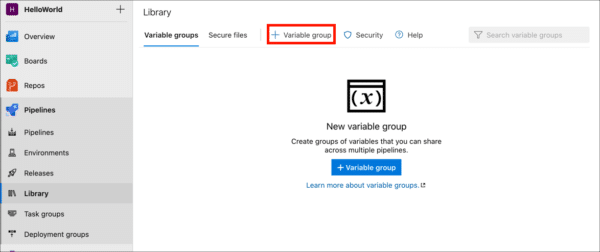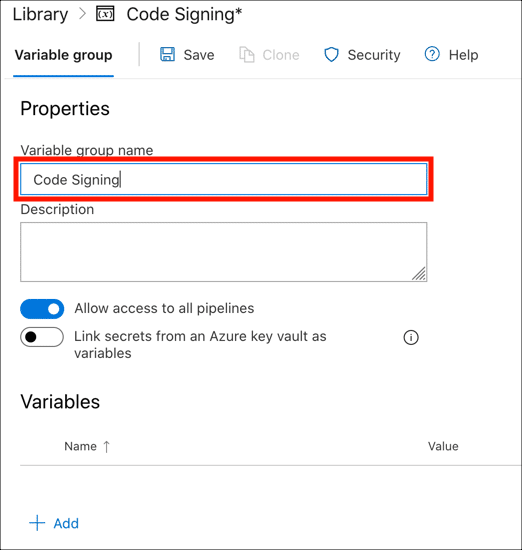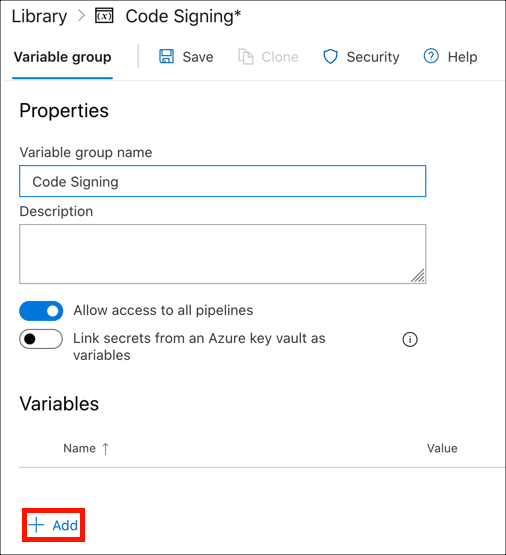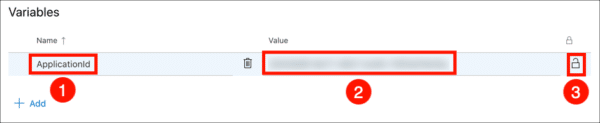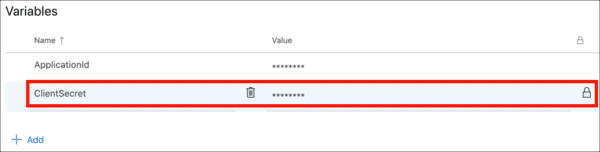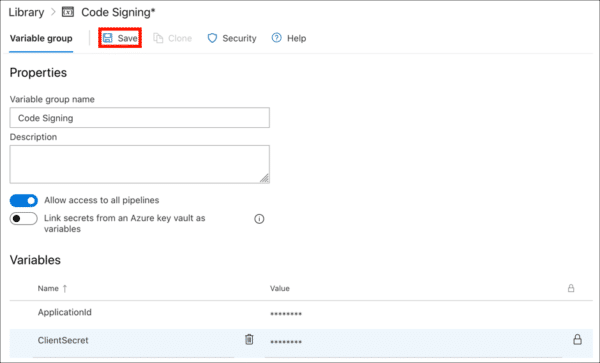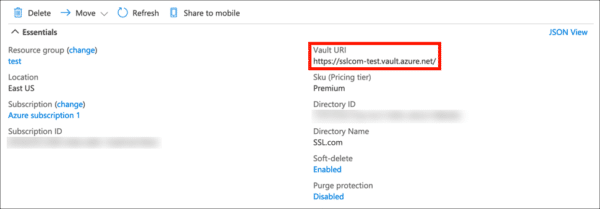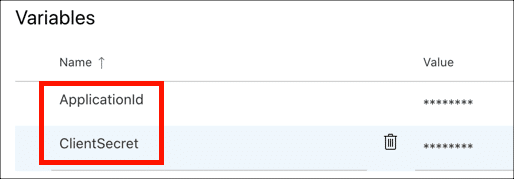Tämä opetusohjelma antaa johdannon koodin allekirjoittamiseen Azure DevOps -sovelluksella käyttämällä Azure Key Vaultiin tallennettuja varmenteita. Näiden ohjeiden noudattaminen edellyttää:
- An Azure-tili
- A DevOps-projekti
- A Avainholvi
- A koodin allekirjoitusvarmenne asennettu Key Vaultiin. Voit joko:
Siirry tähän artikkeliin saadaksesi oppaan eSignerin integroimisesta Azure DevOpsiin: Azure DevOps Cloud Signing -integraatioopas.
Rekisteröi Azure-sovellus
Ensin sinun on rekisteröitävä uusi Azure-sovellus, jotta voit muodostaa yhteyden Key Vaultiin allekirjoittamista varten.
- Kirjaudu sisään Azure-portaali.
- Navigoida johonkin Azure Active Directory. (Klikkaus Lisää palveluita jos Azure Active Directory -kuvake ei ole näkyvissä.)
- Napauta Sovellusten rekisteröinnit, vasemmassa sarakkeessa.
- Napauta Uusi rekisteröinti.
- Anna hakemuksellesi a Nimi Ja napsauta Rekisteröidy -painiketta. Jätä muut asetukset oletusarvoihinsa.
- Uusi hakemuksesi on rekisteröity. Kopioi ja tallenna näytetty arvo Sovelluksen (asiakas) tunnus, koska tarvitset sitä myöhemmin.
Luo asiakassalaisuus
Luo seuraavaksi asiakassalaisuus, joka toimii kirjautumistiedoina allekirjoitettaessa.
- Napauta Sertifikaatit ja salaisuudet vasemmassa valikossa.
- Napauta Uusi asiakassalaisuus.
- Anna asiakkaallesi salaisuus a Kuvaus, aseta vanhentuminen halutuksi ja napsauta Lisää painiketta.
- Kopioi Arvo uuden asiakkaan salaisuudesta heti ja tallenna se turvalliseen paikkaan. Seuraavan kerran, kun sivu päivitetään, tämä arvo on peitetty ja peruuttamaton.
Salli pääsy Key Vaultiin
Nyt sinun on sallittava sovelluksesi käyttöoikeus Azure Key Vaultissa.
- Siirry Key Vaultiin, joka sisältää varmenteen, jota haluat käyttää allekirjoittamiseen, ja napsauta Käyttöoikeuskäytännöt linkki.
- Napauta Lisää käyttöoikeudet.
- Alle Avainten käyttöoikeudet, ota käyttöön
Verify,Sign,GetjaList.
- Alle Salaiset luvat, ota käyttöön
GetjaList.
- Alle Varmenneoikeudet, ota käyttöön
GetjaList.
- Valitse Mitään ei ole valittu linkki, alla Valitse pääosaja etsi sitten hakukentän avulla edellisessä osassa luomasi sovellus.
- Valitse valita painiketta.
- Valitse Lisää painiketta.
- Napauta Säästä.
- Käyttöoikeuskäytäntösi on määritetty.
Määritä DevOps Build
Nyt voit määrittää kokoonpanosi. Avaa projekti Azure DevOpsissa.
Tallenna sovellustiedot muuttujina
Voit sisällyttää sovellustunnuksesi ja asiakassalaisuutesi suoraan YAML-putkitiedostoon, mutta se on turvallisempaa, jos tallennat ne muuttujina DevOpsiin.
- Napauta putkistojen.
- Napauta Kirjasto.
- Napauta + Muuttujaryhmä.
- Anna muuttujaryhmällesi nimi.
- Napauta Lisää.
- Anna sovellustunnukselle muuttujan nimi ja liitä sitten arvo. Salaa muuttuja napsauttamalla lukkoa, kun olet valmis.
- Toista prosessi lisätäksesi muuttujan asiakassalaisuudellesi.
- Napauta Säästä.
- Linkitä muuttujaryhmä putkistoon. (korvaa VARIABLE-GROUP todellisen muuttujaryhmäsi nimellä.)
muuttujat: - ryhmä: 'VARIABLE-GROUP'
Lisää putkivaihe Asenna Azure Sign Tool
Azure Sign Tool on avoimen lähdekoodin apuohjelma, joka tarjoaa SignTool toiminnot Azure Key Vaultiin tallennettuihin varmenteisiin ja avaimiin. Lisää seuraava vaihe putkistoon asentaaksesi Azure Sign Tool:
- tehtävä: DotNetCoreCLI @ 2-syötteet: komento: 'custom' custom: 'tool' -argumentit: 'install - global azuresigntool' displayName: Asenna AzureSignTool
Lisää Azure Sign Tool -komento putkistoon
- Nyt voit lisätä tehtävän allekirjoittamaan koodisi putkistoon. Tarvitset seuraavat tiedot:
- Lisää Azure Sign Tool -puhelu putkistoon. Korvaa KAIKKI-CAPS: ssä näytetyt arvot todellisilla arvoillasi:
- tehtävä: CmdLine @ 2 syötettä: komentosarja: AzureSignTool-merkki -kvu "KEY-VAULT-URI" -kvi "$ (APPLICATION-ID-VAR)" -kvs "$ (CLIENT-SECRET-VAR)" -kvc SERTIFIKAATTINIMI -tr "http://ts.ssl.com" -td sha256 "FILE-TO-SIGN" displayName: Sign Code
- Sinun pitäisi nähdä tällainen tulos, jos allekirjoittaminen onnistuu:
info: AzureSignTool.Program [0] => Tiedosto: D: \ a \ 1 \ s \ x64 \ Debug \ HelloWorld.exe Allekirjoitustiedosto D: \ a \ 1 \ s \ x64 \ Debug \ HelloWorld.exe tiedot: AzureSignTool. Ohjelma [0] => Tiedosto: D: \ a \ 1 \ s \ x64 \ Debug \ HelloWorld.exe Tiedoston D allekirjoittaminen onnistui: \ a \ 1 \ s \ x64 \ Debug \ HelloWorld.exe.